Работата с Microsoft OneNote става значително по-ефективна чрез използването на категории. Категориите помагат за структуриране на бележките и подчертаване на важната информация. В този урок ще научиш всичко необходимо за групата от команди "Категории" и как да използваш тези функции в ежедневието си, за да постигнеш по-голяма яснота. Опознай различните икони, които са на разположение, и открий как можеш да ги използваш ефективно в бележките си.
Най-важните изводи
- Категориите в OneNote помагат за яснота в структурирането на твоите бележки.
- Различни икони помагат за категоризиране на различни видове информация.
- Можеш да персонализираш и създадеш собствени категории.
По стъпково ръководство
Избиране и използване на категории
Започни като разпознаеш възможността на категориите в групата от команди „Старт“ в OneNote. Тук можеш да създадеш бележка и да използваш различни символи за нея. Например можеш да напишеш текст в OneNote и да добавиш различни категории, които ще бъдат показани вляво от текста.
Създаване на списъци със задачи
Ако искаш да създадеш списък с задачи, е полезно да го маркираш със съответните категории. Именувай задачите, които остават да бъдат извършени, като например написване на домашно или учене за изпит. Слагай маркировка на задачата, като я отнесеш към специфична категория като "Задачи". Използвай бързия клавиш Ctrl + 1, за да направиш това бързо.
Подчертаване на важни бележки
Някои бележки са толкова важни, че искаш да си увериш, че няма да ги забравиш. Например можеш да създадеш напомняне за важно събитие, като пристигането на брат ти от гарата. Отбележи тази бележка като важна, като кликнеш върху категорията "Важно". Чрез използването на категорията „Важно“, тя става по-ясно подчертана и не можеш да я пропуснеш.
Формулиране на въпроси
Ако имаш въпроси, които искаш да разясниш по-късно, можеш също да поставиш въпрос в твоите бележки. Използвай бързия клавиш Ctrl + 3, за да добавиш тази категория. Например можеш да напишеш въпрос дали искате да поръчате храна.
Създаване на контакти
Можеш също да добавиш контакти като категория. Например, ако искаш да запазиш контакта на Макс Мустерман, използвай съответната икона и запиши мобилния му номер. Това помага да достъпваш бързо важни контактни данни.
Персонализиране на собствени категории
OneNote ти предоставя възможността да създадеш собствени категории. Отиди на „Категория персонализиране“ и кликни „нова категория“, за да изпълниш това. Името на новата категория може да бъде „Тест“, например, и да избереш подходяща икона и цвят за маркиране. След като го потвърдиш, новата категория ще се появи директно в твоето бележник.
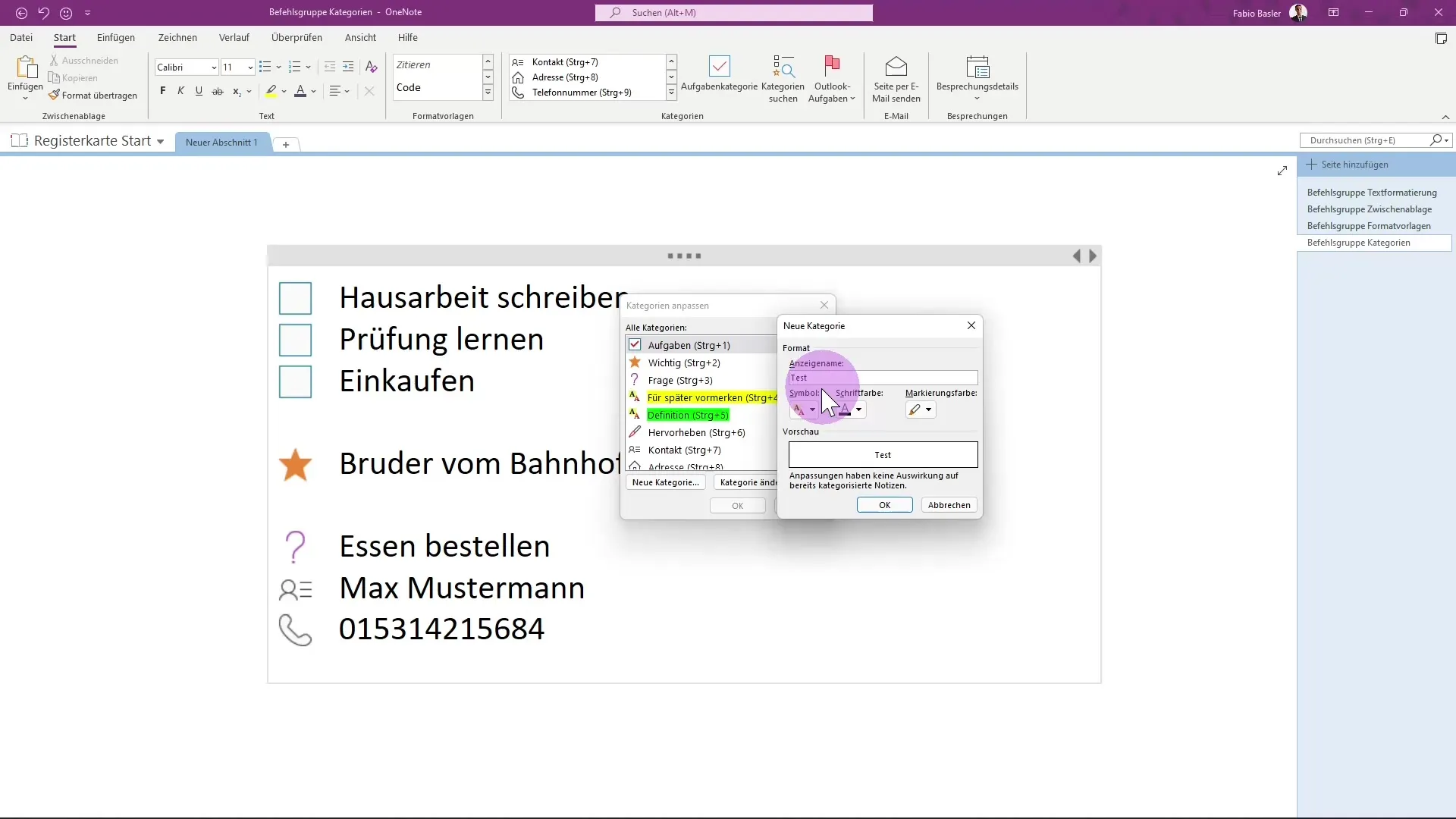
Премахване на категории
Ако вече не се нуждаеш от някои категории, можеш лесно да ги премахнеш. Маркирай категорията, която искаш да изтриеш, и я премахни, за да подобриш яснотата.
Търсене на категории
Друга полезна функционалност е търсенето на вече използвани категории. В твоят бележник можеш да търсиш съществуващи категории от появяващото се меню и да ги групираш. Например по категория, раздел, дата и др. Така запазваш яснотата за задачите, които предстои да извършиш.
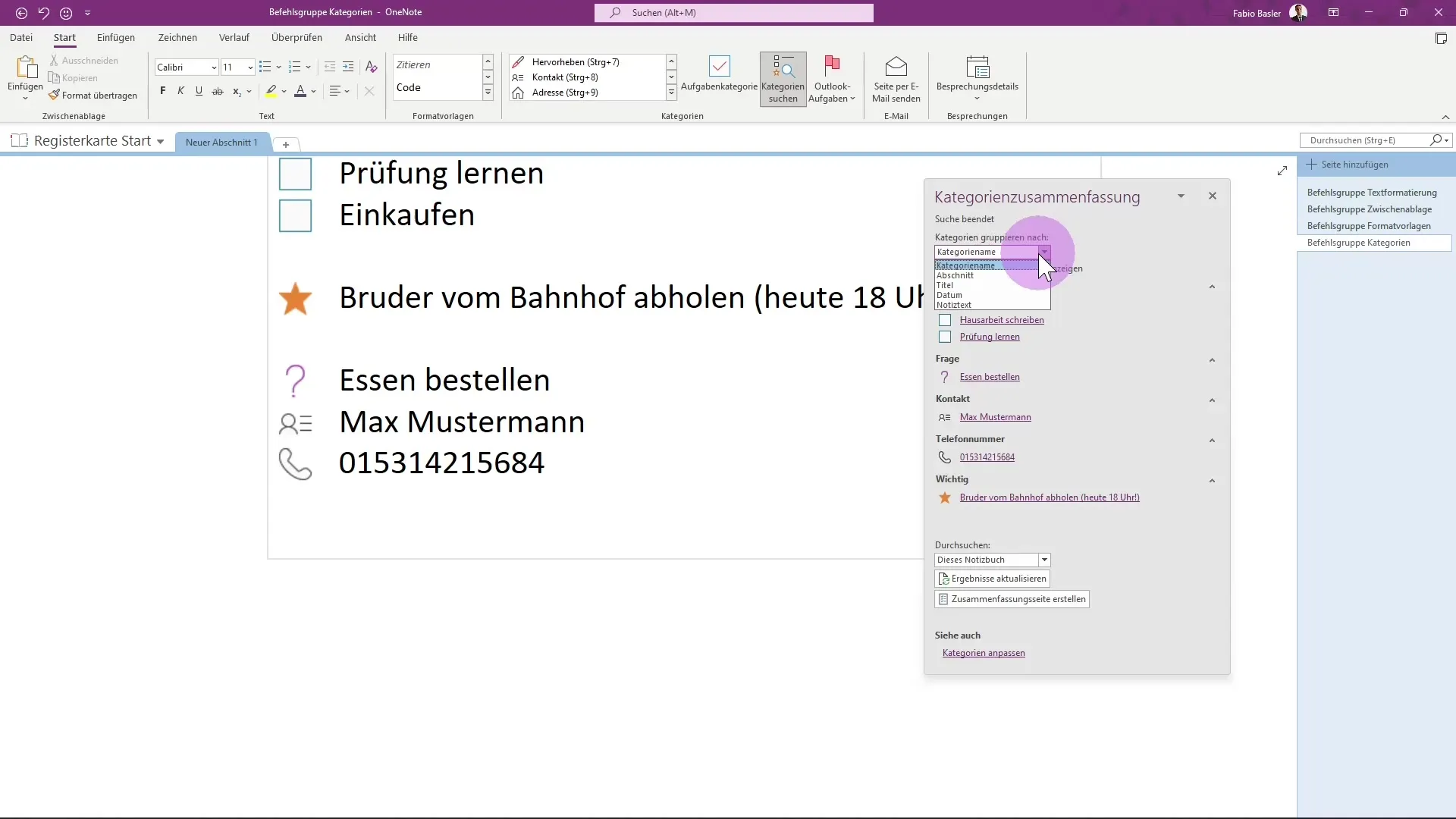
Групиране и управление на задачи
Ако имаш няколко задачи, които са разделени на категории, можеш да ги покажеш групирани. Кликни върху категория и маркирай отметка задачите, за да ги отбележиш бързо като извършени. Така задачите ще бъдат ясно подредени в обобщен вид, за да знаеш винаги какво остава да се извърши.
Резюме
Използването на категории в Microsoft OneNote е изключително полезен инструмент за създаване на ред в твоите бележки. Видя, колко лесно е да избереш категории, да създадеш собствени и да ги приложиш разумно в ежедневието си. С различните символи и възможността за персонализиране на категориите ти позволява да управляваш бележките си по-ефективно.


